
Análisis de FonePaw WhatsApp Transfer | Características principales, ventajas, desventajas y la mejor alternativa

Transferir datos de WhatsApp de un teléfono a otro puede ser complicado, especialmente si quieres proteger tus chats, archivos multimedia y archivos adjuntos. Si buscas una solución fiable para transferir tus datos de WhatsApp, FonePaw WhatsApp Transfer podría ser la solución ideal.
En esta reseña de FonePaw WhatsApp Transfer, analizaremos sus funciones, facilidad de uso y precio, y analizaremos si es la mejor herramienta para transferir datos de WhatsApp entre teléfonos. Además, destacaremos una alternativa potente que podría adaptarse mejor a tus necesidades.
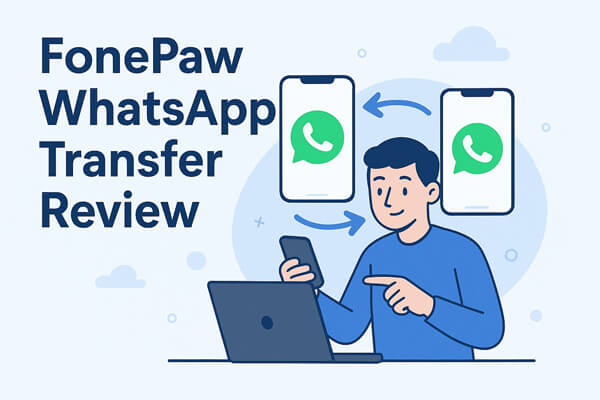
FonePaw WhatsApp Transfer es una herramienta desarrollada por FonePaw que se especializa en respaldar, restaurar y transferir el historial de chats y archivos adjuntos de WhatsApp (como fotos, videos, mensajes de voz, etc.) entre dispositivos. Es compatible con dispositivos Android e iOS y ofrece múltiples opciones de transferencia de datos, lo que la hace ideal para situaciones como cambiar de teléfono, respaldar datos o recuperarlos.
FonePaw WhatsApp Transfer está repleto de las siguientes características clave:
Admite la migración de chats de WhatsApp entre Android a Android , iOS a iOS y entre dispositivos Android e iOS .
Haga una copia de seguridad del historial de chat de WhatsApp en su computadora y restáurelo en su teléfono cuando sea necesario.
Permite a los usuarios elegir chats o archivos adjuntos específicos para transferir, en lugar de mover todos los datos.
Incluye mensajes, fotos, videos, audio, documentos, enlaces, stickers y más.
Compatible con todas las versiones iOS 4 y superiores, Android 5.0 y superiores, así como todas las versiones de WhatsApp.
Usar FonePaw WhatsApp Transfer es muy sencillo. Tomemos como ejemplo la transferencia de datos de WhatsApp de Android a iOS :
Paso 1. Abra el software FonePaw WhatsApp Transfer en su computadora. En la pantalla principal, seleccione "WhatsApp" y luego haga clic en "Transferir".
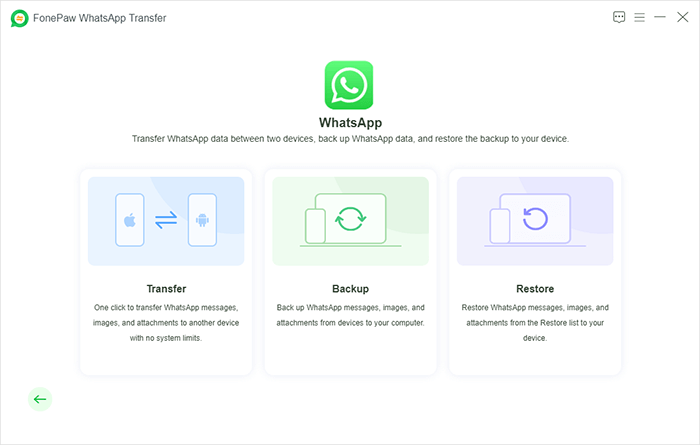
Paso 2. Siga las instrucciones en pantalla para conectar sus dispositivos Android e iOS a su computadora mediante cables USB.
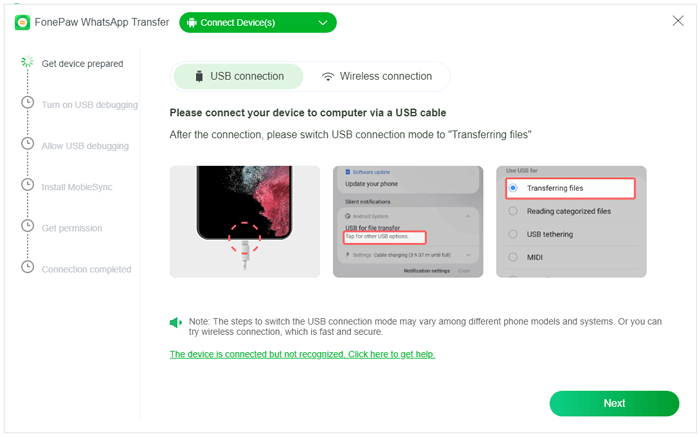
Paso 3. Una vez detectados ambos dispositivos y conectados a la computadora, asegúrese de que el dispositivo de origen sea su dispositivo Android y el de destino su iPhone. Si las posiciones están invertidas, simplemente haga clic en el botón "Invertir" para intercambiarlas.
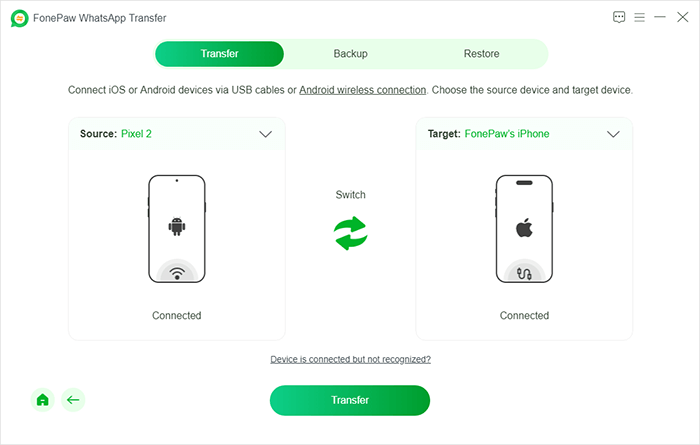
Paso 4. Una vez configurado todo, haz clic en el botón "Transferir" para iniciar el proceso de transferencia de datos de WhatsApp de Android a iOS . Durante el proceso, se te pedirá que introduzcas la contraseña de tu dispositivo iOS .
Además, en tu dispositivo Android , deberás permitir que la app desinstale y reinstale WhatsApp como parte del proceso de transferencia de datos. Este paso es necesario para que la app sincronice y transfiera tus datos correctamente.
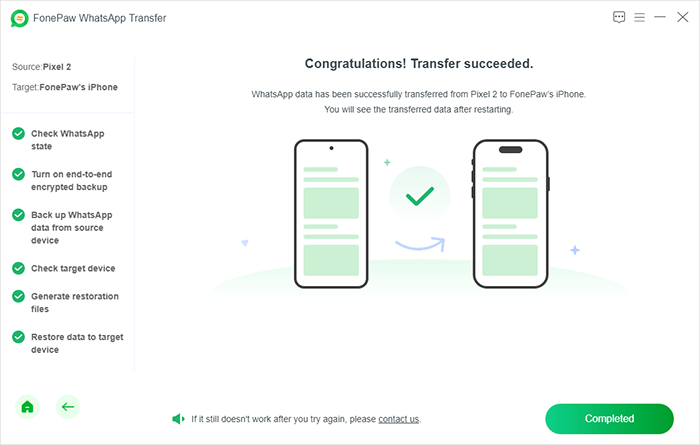
Paso 5. La transferencia comenzará inmediatamente después de hacer clic en "Transferir". Solo tardará unos minutos en transferir todo tu historial de chats y archivos adjuntos de WhatsApp a tu nuevo dispositivo iOS . Una vez finalizado, podrás abrir WhatsApp en tu iPhone y ver todos tus chats completamente restaurados.
Al elegir una herramienta para transferir datos de WhatsApp, es importante sopesar las ventajas y desventajas para determinar si se ajusta a tus necesidades. Aquí te presentamos un resumen de las ventajas y desventajas de FonePaw WhatsApp Transfer.
FonePaw WhatsApp Transfer ofrece una prueba gratuita, pero tiene limitaciones. Puedes previsualizar los datos de WhatsApp, pero para disfrutar de todas las funciones de transferencia, copia de seguridad y restauración, debes adquirir la versión completa. Los precios son los siguientes:
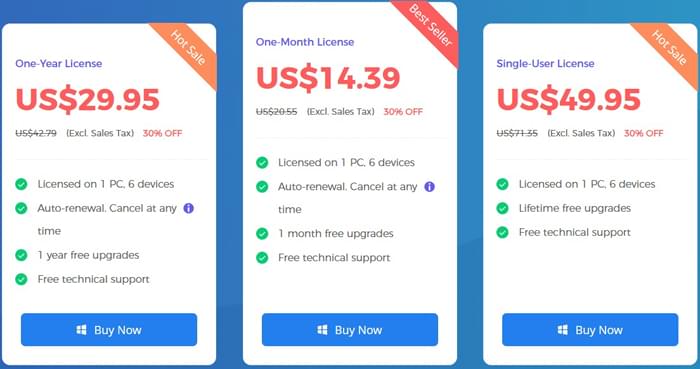
A continuación se muestra un resumen de los comentarios de los usuarios de varios sitios de revisión:
La aplicación facilita a los usuarios de múltiples plataformas la transferencia de chats, fotos, videos, contactos y más de WhatsApp desde sus dispositivos iOS a Android , y viceversa. FonePaw WhatsApp Transfer puede ser la mejor alternativa a las herramientas de transferencia oficiales, como Move to iOS y Samsung Smart Switch.
Con solo un clic, FonePaw WhatsApp Transfer inicia la transferencia de tus datos de WhatsApp. Es una función excelente si no te gusta sincronizar tus archivos de WhatsApp con la nube o Google, pero quieres transferirlos a otro dispositivo. También puedes usar la función de copia de seguridad y restauración para guardar regularmente una copia de tus datos importantes de WhatsApp.
Si buscas una herramienta completa para transferir datos de WhatsApp entre dispositivos Android e iOS , FonePaw WhatsApp Transfer es la solución experta para ayudarte. Esta herramienta es profesional y versátil para transferir, respaldar y restaurar datos de WhatsApp.
Si buscas una solución más versátil, te recomendamos WhatsApp Transfer. Al igual que FonePaw WhatsApp Transfer , también permite transferir datos de WhatsApp entre diferentes dispositivos. Además, también permite restaurar mensajes de WhatsApp de Google Drive a un iPhone y es compatible con datos de LINE.
Las características específicas son las siguientes:
Cómo transferir WhatsApp de Android a iPhone con la alternativa FonePaw WhatsApp Transfer:
01 Instala WhatsApp Transfer en tu ordenador e inicia el programa. Conecta tu Android y tu iPhone al ordenador.
02 Seleccione la opción "Transferir" dentro del programa. Confirme el dispositivo de origen ( Android ) y el dispositivo de destino (iPhone). Si es necesario, haga clic en "Invertir" para corregir los dispositivos.

03 Haz clic en "Transferir" para iniciar la transferencia de datos. Una vez finalizada, podrás acceder a tus datos de WhatsApp en tu iPhone.

En esta reseña de FonePaw WhatsApp Transfer, analizamos su facilidad de uso, funciones clave y precio. El software es una solución eficaz para transferir, respaldar y restaurar datos de WhatsApp entre dispositivos Android e iOS . Sin embargo, requiere una licencia de pago para su funcionalidad completa, y algunos usuarios pueden encontrar el proceso de reinstalar WhatsApp en Android un poco incómodo.
Para quienes buscan una opción más versátil, WhatsApp Transfer ofrece funciones adicionales como compatibilidad con datos de LINE, restauración de Google Drive y transferencia selectiva de datos. Según sus necesidades, cualquiera de las dos herramientas puede ser una solución fiable para gestionar los datos de WhatsApp en diferentes dispositivos.
Artículos relacionados:
3 formas de transferir WhatsApp de Android a iPhone sin PC
Cómo transferir mensajes de WhatsApp a un nuevo teléfono sin respaldo [4 formas]
Cómo transferir mensajes de WhatsApp de Android a iPhone usando Google Drive

 Aplicaciones sociales
Aplicaciones sociales
 Análisis de FonePaw WhatsApp Transfer | Características principales, ventajas, desventajas y la mejor alternativa
Análisis de FonePaw WhatsApp Transfer | Características principales, ventajas, desventajas y la mejor alternativa





